iPadOS : configurer l'accès à votre boîte mail Orange
Votre iPad sous iPadOS vous permet de configurer une ou plusieurs boîtes mail Orange. Voici la marche à suivre.
Avant de commencer
Vous devez être connecté à internet et disposer du mot de passe de la messagerie.
Sélectionner Réglages depuis la page principale |
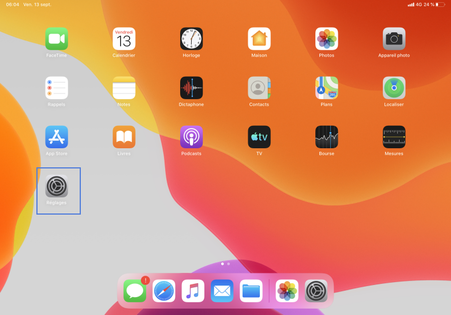 |
Aller sur Ajouter un CompteDans l'onglet Mot de passe et comptes, cliquez sur Ajouter un compte. |
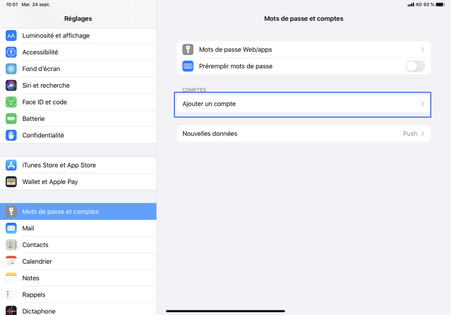 |
Choisir un fournisseur de messagerieIci, sélectionnez Autre (si votre fournisseur de messagerie n'est pas dans la liste). |
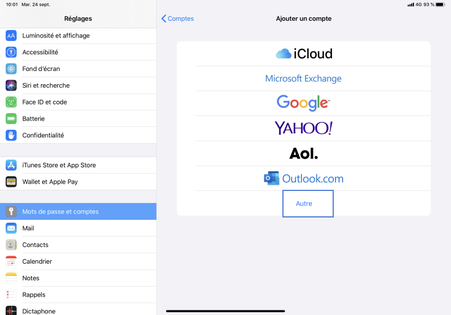 |
Aller sur Ajouter un compte Mail |
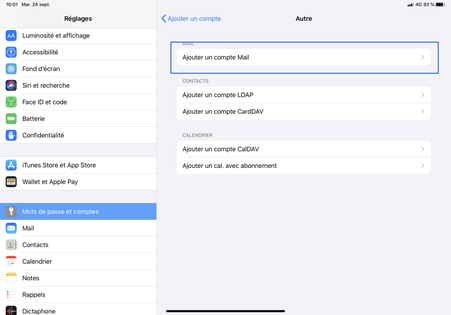 |
Renseigner les champs
Cliquez sur Suivant, pour valider votre choix. Si votre habilitation est juste, votre iPad vous demandera de valider la mise en service. En cas d'erreur ou autre problème d'identification, votre tablette affichera les paramètres liées aux détails de votre messagerie (serveur entrant et sortant). Ce sera à vous de vérifier de l'exactitude des paramètres enregistrés (exemple : mot de passe, le choix de serveur entrant, le cryptage de sécurité, l'exactitude sur serveur sortant...). |
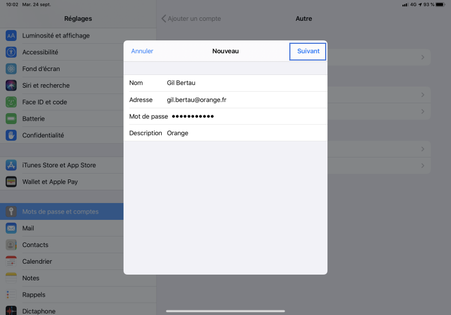 |
Choisir d'activer ou non les Notes puis terminer avec Enregistrer
|
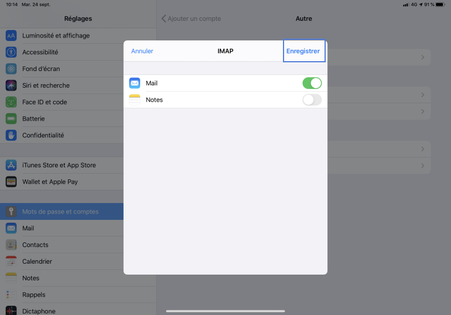 |
Lire les mailsLe compte mail est créé. Pour lire les mails, balayez l'écran vers le haut pour revenir sur la page d'accueil |
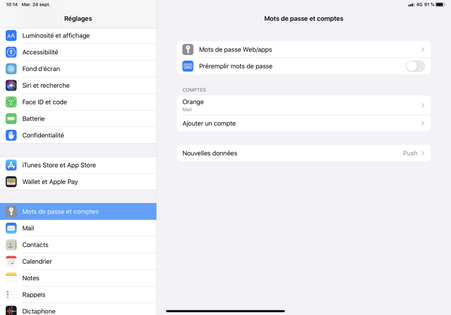 |
Sélectionner l'icône Mail |
|
La boite de réception s'affiche |
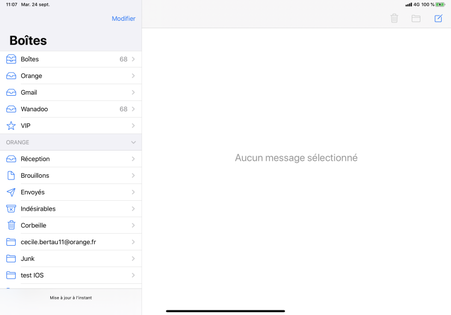 |
Avez-vous trouvé cet article utile ?
Votre avis est traité de façon anonyme, merci de ne pas communiquer de données personnelles (nom, mot de passe, coordonnées bancaires...)
Besoin de contacter le service client ou d'une aide supplémentaire ? Rendez-vous sur "Aide et contact"
Votre avis est traité de façon anonyme, merci de ne pas communiquer de données personnelles (nom, mot de passe, coordonnées bancaires...)
Besoin de contacter le service client ou d'une aide supplémentaire ? Rendez-vous sur "Aide et contact"